
Мазмұны:
- Автор Lynn Donovan [email protected].
- Public 2023-12-15 23:49.
- Соңғы өзгертілген 2025-01-22 17:30.
Жобаны JAR файлына экспорттау үшін
- Eclipse іске қосыңыз және жұмыс кеңістігіңізге өтіңіз.
- Package Explorer бағдарламасында қалаған жобаны тінтуірдің сол жақ түймешігімен басыңыз экспорттауға .
- Бір жобаны тінтуірдің оң жақ түймешігімен басып, таңдаңыз Экспорттау …
- Қашан Экспорттау тілқатысу терезесі пайда болады, Java-ны кеңейтіп, түймесін басыңыз JAR файл.
- The JAR экспорты диалогтық терезе пайда болады.
- Аяқтау түймесін басыңыз.
Оған сыртқы құмыраны қалай қосуға болады?
Сіздің Жауабыңыз
- Жобаңызды тінтуірдің оң жақ түймешігімен басыңыз.
- Құрастыру жолын таңдаңыз.
- Құрастыру жолын конфигурациялау түймесін басыңыз.
- «Кітапханалар» түймесін басып, «Сыртқы JAR қосу» таңдаңыз.
- Қажетті қалтадан jar файлын таңдаңыз.
- басыңыз және Қолдану және Жарайды.
Сонымен қатар, IntelliJ жүйесінде сыртқы кітапханасы бар банканы қалай жасауға болады? IntelliJ IDEA 15 және 2016
- Файл > Жоба құрылымы немесе Ctrl + Alt + Shift + S пернелерін басыңыз.
- Жоба параметрлері > Модульдер > Тәуелділіктер > «+» белгісі > JAR немесе каталогтар
- jar файлын таңдап, OK түймесін басыңыз, содан кейін растау үшін басқа OK түймесін басыңыз.
- jar файлын «Сыртқы кітапханалар» қалтасынан көруге болады.
Бұдан басқа, jar файлын қалай шығаруға болады?
2-әдіс Windows жүйесінде WinRAR пайдалану
- WinRAR орнатыңыз. Пайдаланылатын файл түрлерін таңдағанда, «JAR» ұяшығына құсбелгі қойылғанын тексеріңіз.
- Шығарғыңыз келетін JAR файлын табыңыз.
- JAR файлын тінтуірдің оң жақ түймешігімен басыңыз.
- Ашу опциясын таңдаңыз.
- WinRAR архиваторын басыңыз.
- Шығару түймесін басыңыз.
- Шығару орнын таңдаңыз.
- OK түймесін басыңыз.
jar файлын қалай біріктіруге болады?
Файлдық жүйедегі JAR файлынан OSGi бумасын жасаңыз
- Импорттау шеберіне қол жеткізіңіз.
- OSGi бумасындағы OSGi > Java мұрағаты тармағын таңдаңыз.
- JAR файлын таңдаңыз.
- JAR файлын қосу үшін буманы таңдаңыз немесе жаңа бума жасаңыз.
- Шебердің бумалар экранына өту үшін «Келесі» түймесін басыңыз.
Ұсынылған:
Бетбелгілерді PDF файлынан қалай экспорттауға болады?

Adobe® Acrobat® қолданбасын іске қосыңыз және «Файл > Ашу…» арқылы экспортталуы қажет бетбелгілері бар PDF файлын ашыңыз. «Экспорттау параметрлері» тілқатысу терезесін ашу үшін «Қосылатын модульдер > Бетбелгілер > Экспорттау > Мәтінге…» тармағын таңдаңыз. Ағымдағы PDF құжатынан барлық бар бетбелгілерді экспорттау үшін «Барлық бетбелгілерді экспорттау» опциясын таңдаңыз
Сыртқы біріктіру толық сыртқы біріктірумен бірдей ме?
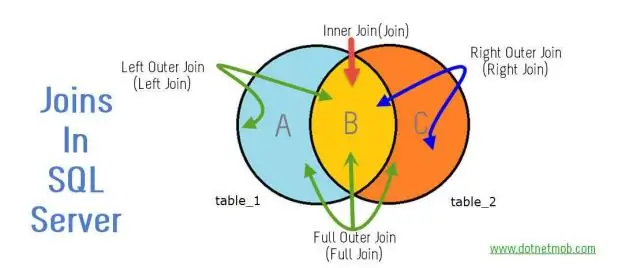
Сыртқы біріктірулерде екі кестедегі барлық қатысты деректер, сонымен қатар бір кестедегі барлық қалған жолдар дұрыс біріктірілген. Толық сыртқы біріктірулерде барлық деректер мүмкіндігінше біріктіріледі
MySQL схемасын қалай экспорттауға болады?
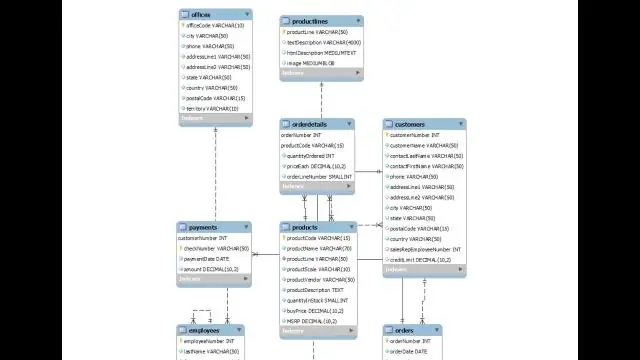
MySQL Workbench арқылы схема құрылымын экспорттау үшін мына қадамдарды орындаңыз: Сервер мәзірінен Деректерді экспорттау опциясын таңдаңыз. Сол жақта экспортталатын дерекқорды таңдаңыз. Қоқыс әдісі ретінде «Тек демпинг құрылымын» таңдаңыз. Параметрлердің құсбелгісін алып тастаңыз: Сақталған процедуралар мен функцияларды тастау, Дамп оқиғалары, Дамп триггерлері
Kibana бақылау тақтасын Excel бағдарламасына қалай экспорттауға болады?

4 Жауаптар Визуализация қойындысын басып, визуализацияны таңдаңыз (егер жасалған болса). Егер жасалмаса, визуализация жасаңыз. Көрнекіліктің төменгі жағында орналасқан карет (^) белгісін басыңыз. Содан кейін беттің төменгі жағындағы Экспорттау: шикі пішімделген опциясын аласыз
Гант диаграммасын MS Project бағдарламасынан PDF файлына қалай экспорттауға болады?

Гант диаграммасын PDF ретінде экспорттау үшін Гант диаграммасын қарау кезінде экранның жоғарғы жағындағы принтер белгішесін таңдаңыз. Содан кейін басып шығару модальында тағайындалған орын ретінде PDF ретінде сақтау опциясын таңдауға болады
